
如何使用华为云电脑在手机上怎么操作 如何在手机上使用华为云电脑
发布时间:2024-02-02 12:33:59 来源:三公子游戏网
随着科技的不断发展,我们的生活方式也在不断改变,我们不再局限于使用传统的电脑或笔记本来完成工作或娱乐,而是可以利用手机来实现许多复杂的任务。华为云电脑作为一项创新的科技产品,为用户提供了在手机上使用云电脑的便利。通过华为云电脑,用户可以将计算资源移到云端,然后通过手机进行远程操控,实现高效、便捷的工作和娱乐体验。如何使用华为云电脑在手机上进行操作呢?让我们一同来探索这一令人期待的新技术吧!
如何在手机上使用华为云电脑
具体方法:
1.打开手机,点击华为云电脑图标。
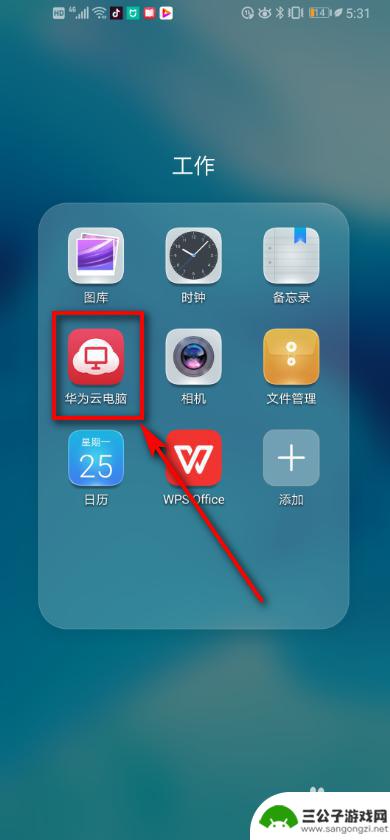
2.界面跳转,点击底部我的图标。
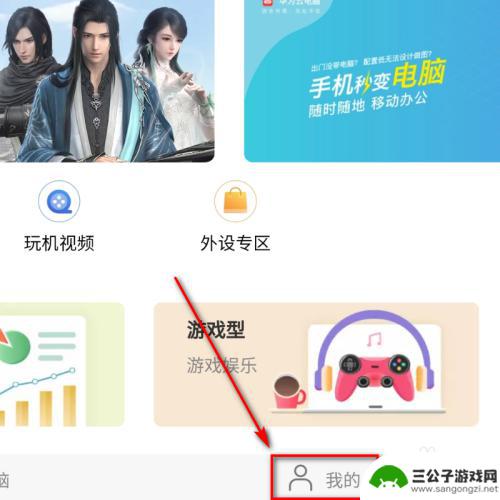
3.点击底部中间的云电脑。
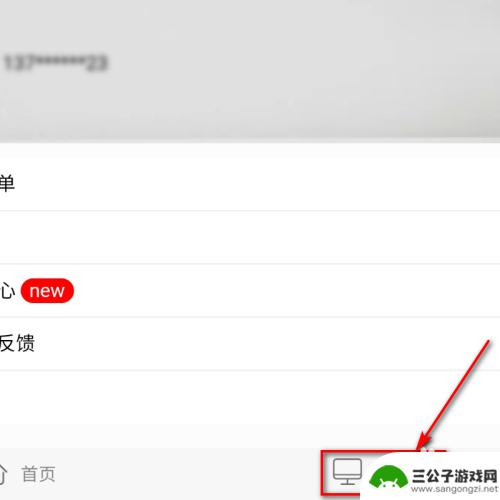
4.点击试用。
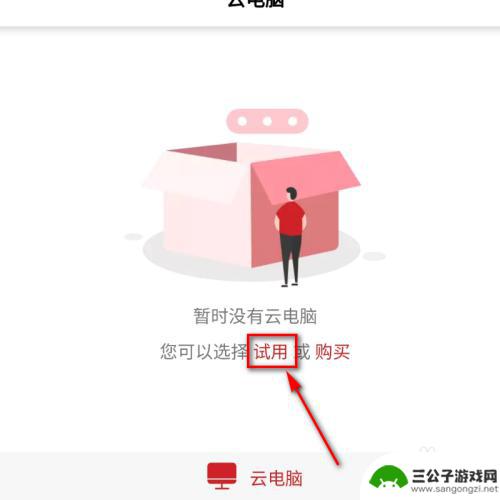
5.点击标准型。
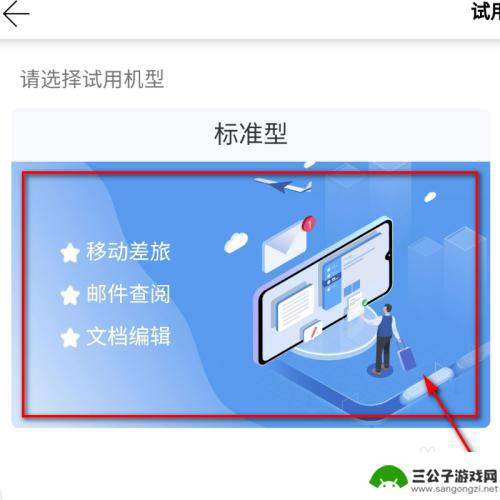
6.界面跳出提示,每天使用10分钟。点击继续。
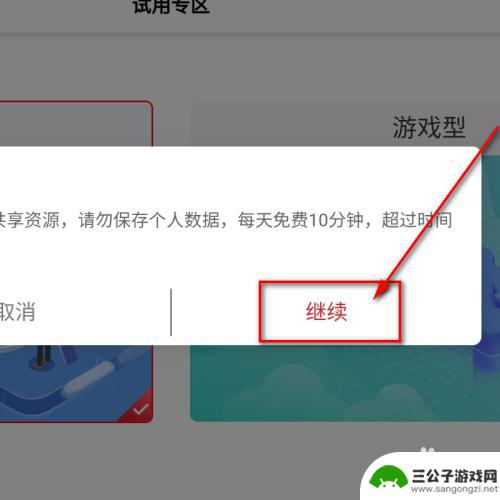
7.系统跳出提示,点击链接。
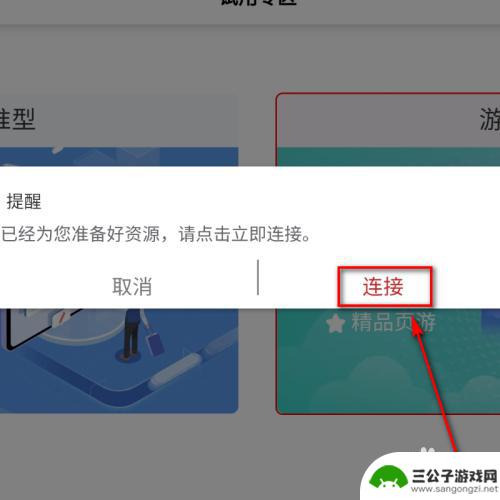
8.在右侧的圆圈图标,查看现在的网速。直接点击它。
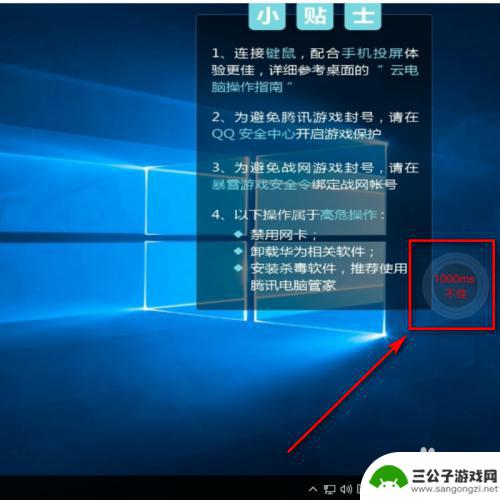
9.点击键盘,可成功调出电脑键盘。

以上就是如何在手机上操作华为云电脑的全部内容,如果遇到这种情况,你可以按照以上步骤解决问题,非常简单快速。
热门游戏
-

华为手机如何联结电脑上网 电脑如何使用华为手机usb上网
在现代社会中手机和电脑已经成为我们生活中不可或缺的工具,而华为手机作为一款功能强大的智能手机,可以通过USB连接电脑实现网络共享,让我们无论在何处都能随时上网。同时电脑也可以通...
2024-08-28
-
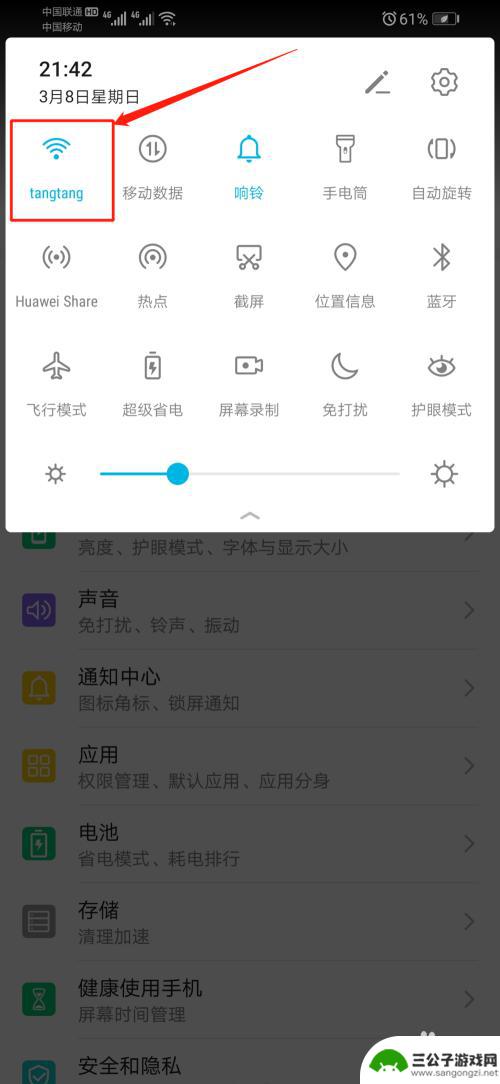
电脑如何访问华为手机文件 如何通过无线网络在电脑上访问华为手机文件
电脑如何访问华为手机文件,如今,华为手机已成为人们生活中不可或缺的一部分,有时我们可能需要在电脑上访问华为手机中的文件,以便进行数据备份、文件传输或者其他操作。如何实现电脑对华...
2023-11-29
-
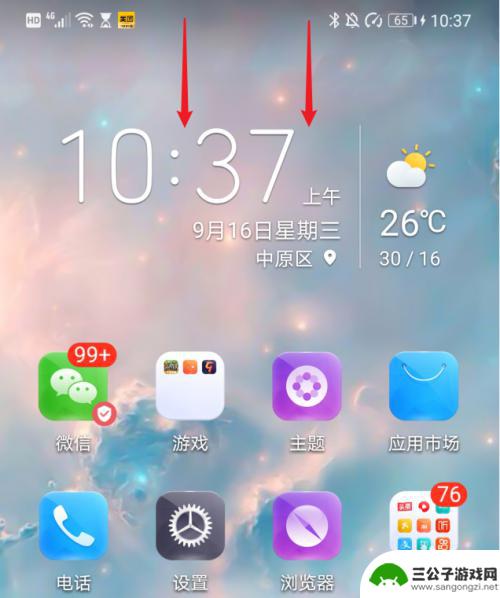
华为手机相片怎么导入电脑 华为手机如何将照片和视频传输到电脑
随着华为手机在市场上的不断普及和使用,许多用户在日常生活中都会遇到一个问题,那就是如何将手机中的照片和视频导入到电脑中进行管理和保存,华为手机提供了多种方法来实现这一目的,用户...
2024-04-15
-

华为电脑如何连蓝牙耳机 华为电脑蓝牙耳机连接教程
在当今快节奏的生活中,蓝牙耳机已经成为人们日常生活中不可或缺的一部分,而对于使用华为电脑的用户来说,如何连接蓝牙耳机可能是一个常见的问题。不过华为电脑连接蓝牙耳机其实并不复杂,...
2024-06-13
-
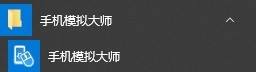
电脑怎么用手机软件 电脑上如何使用手机软件
电脑怎么用手机软件,如今,手机软件已经成为人们日常生活中不可或缺的一部分,有时候我们可能更希望在电脑上使用手机软件,以便更好地利用电脑的大屏幕和键盘。电脑如何使用手机软件呢?有...
2023-09-09
-

部分截屏怎么操作电脑 电脑如何局部截屏的方法
在日常使用电脑时,有时候我们需要截取屏幕上的特定部分内容,以便于保存或分享,如何在电脑上进行局部截屏呢?其实操作起来并不复杂。只需按下特定的快捷键组合或使用系统自带的截屏工具,...
2024-03-07
-

iphone无广告游戏 如何在苹果设备上去除游戏内广告
iPhone已经成为了人们生活中不可或缺的一部分,而游戏更是iPhone用户们的最爱,让人们感到困扰的是,在游戏中频繁出现的广告。这些广告不仅破坏了游戏的体验,还占用了用户宝贵...
2025-02-22
-

手机图片怎么整体缩小尺寸 如何在手机上整体缩小照片
如今手机拍照已经成为我们日常生活中不可或缺的一部分,但有时候我们拍摄的照片尺寸过大,导致占用过多存储空间,甚至传输和分享起来也不方便,那么如何在手机上整体缩小照片尺寸呢?通过简...
2025-02-22














